Biết cách chọn vùng dữ liệu trong Excel nhanh giúp bạn thao tác linh hoạt và tiết kiệm thời gian khi làm việc với bảng tính. Tùy vào mục đích sử dụng, bạn có thể áp dụng nhiều phương pháp khác nhau để chọn ô, cột hoặc hàng chỉ trong vài giây. Bài viết này từ Sforum sẽ bật mí cách chọn nhanh 1 vùng dữ liệu trong Excel qua các thao tác đơn giản và hiệu quả.
Chọn vùng dữ liệu trong Excel là gì?
Việc chọn vùng dữ liệu trong Excel là thao tác quan trọng giúp người dùng làm việc hiệu quả với bảng tính. Khi bạn cần áp dụng công thức, định dạng, lọc dữ liệu hoặc tạo biểu đồ, việc chọn đúng phạm vi dữ liệu sẽ giúp đảm bảo tính chính xác và tiết kiệm thời gian. Một vùng dữ liệu có thể bao gồm các ô liên tiếp hoặc không liên tiếp, chứa giá trị số, công thức, chữ hoặc định dạng khác.
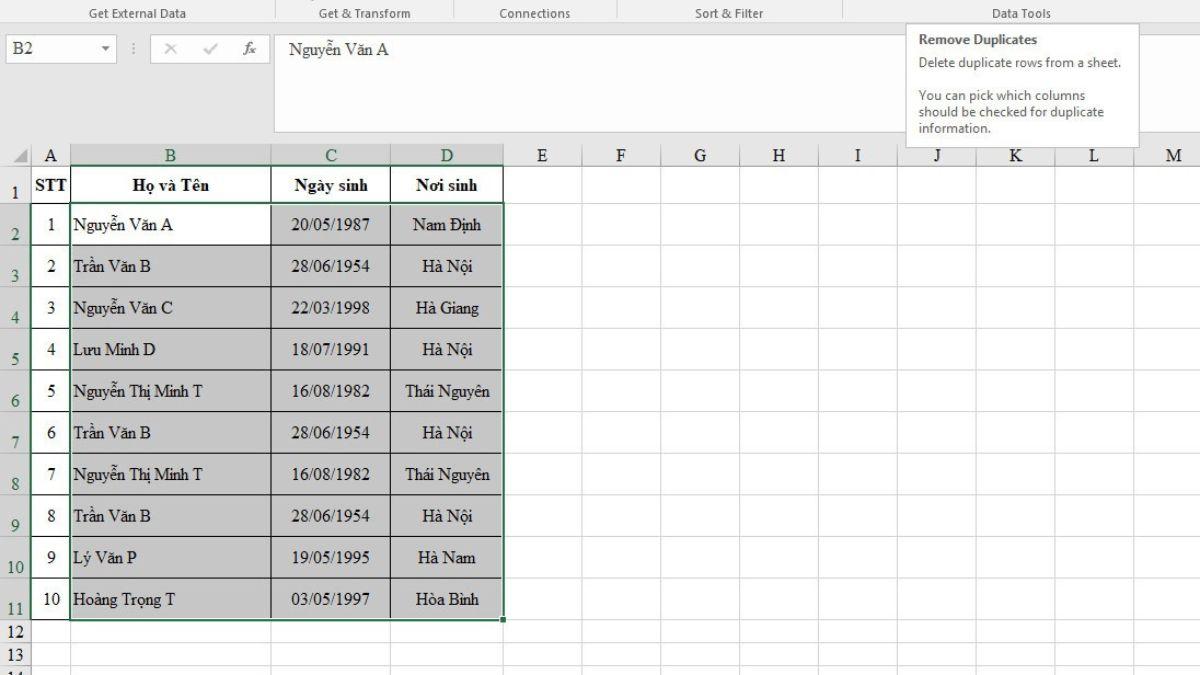
Có nhiều cách chọn 1 vùng dữ liệu trong Excel nhanh tùy vào nhu cầu sử dụng. Bạn có thể chọn một hoặc nhiều ô bằng chuột và phím tắt, chọn hàng hoặc cột theo nhóm, hoặc sử dụng chức năng đặt tên vùng để dễ dàng thao tác.
Hướng dẫn cách chọn vùng dữ liệu trong Excel
Việc chọn đúng vùng dữ liệu Excel giúp bạn dễ dàng nhập công thức, áp dụng định dạng, lọc, sắp xếp hoặc tạo biểu đồ nhanh chóng. Bạn có thể chọn nhanh 1 vùng dữ liệu trong Excel bằng các phương pháp đơn giản và hiệu quả sau:
Chọn toàn bộ vùng dữ liệu
Thay vì kéo chuột để bôi đen toàn bộ bảng, bạn có thể sử dụng các phím tắt hoặc công cụ có sẵn để chọn nhanh dữ liệu chỉ trong một thao tác:
Cách 1: Mở file Excel chứa dữ liệu cần chọn. Dùng tổ hợp phím Ctrl + A để bôi đen toàn bộ dữ liệu trong trang tính.
Cách 2: Click vào góc trên bên trái của bảng tính (ô vuông nhỏ dưới hộp tên - Name Box) để chọn toàn bộ bảng.

Để thực hiện cách chọn nhanh 1 vùng dữ liệu trong Excel, cài đặt phần mềm Microsoft chính hãng là điều cần thiết. Điều này giúp đảm bảo hàm trong Excel hoạt động chính xác và tránh các lỗi định dạng. Hãy tham khảo danh sách phần mềm Microsoft giá tốt dưới đây để lựa chọn sản phẩm phù hợp:
[Product_Listing categoryid="1149" propertyid="" customlink="https://cellphones.com.vn/phu-kien/may-tinh-laptop/phan-mem/microsoft.html" title="Danh sách phần mềm Microsoft giá tốt tại CellphoneS"]
Chọn vùng dữ liệu trong Excel dạng bảng
Khi làm việc với dữ liệu dạng bảng, việc chọn vùng dữ liệu trong Excel đúng cách giúp bạn thao tác nhanh chóng và chính xác hơn. Điều này đặc biệt hữu ích khi tính tổng sản phẩm, lọc danh sách học sinh, tính giờ làm việc hoặc thực hiện các phép tính khác:
Bước 1: Chọn ô bất kỳ của vùng dữ liệu.
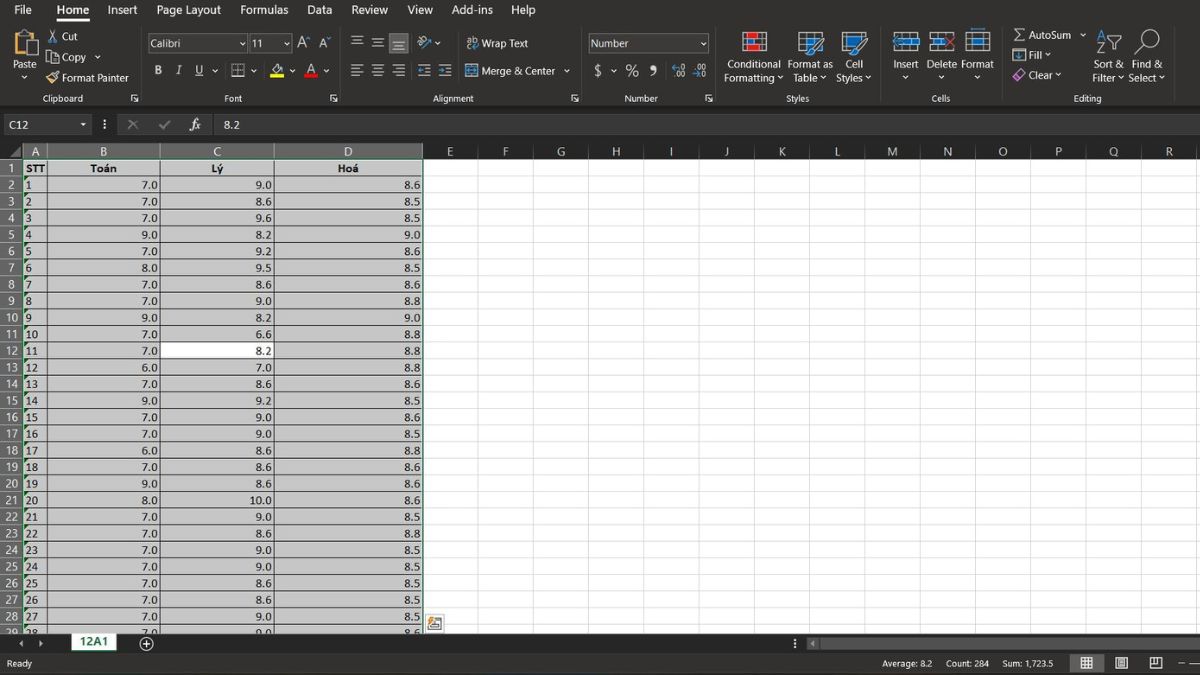
Bước 2: Nhấn tổ hợp phím Ctrl + A, toàn bộ bảng tính sẽ được chọn.
Chọn vùng dữ liệu bất kì trong Excel
Khi làm việc với bảng tính, đôi khi bạn chỉ cần thực hiện cách chọn 1 vùng dữ liệu trong Excel thay vì toàn bộ bảng. Nếu kéo chuột thủ công, bạn có thể dễ chọn nhầm hoặc mất nhiều thời gian. Thay vào đó, bạn có thể sử dụng phím tắt để chọn nhanh và chính xác hơn.
Bước 1: Nhấp chuột vào ô đầu tiên của vùng dữ liệu.

Bước 2: Nhấn giữ phím Shift, sau đó click chuột trái vào ô cuối cùng của vùng dữ liệu.
Bước 3: Excel sẽ tự động bôi đen toàn bộ các ô nằm giữa hai điểm đã chọn.
Chọn vùng dữ liệu theo cột trong Excel
Bước 1: Nhấp chuột vào tiêu đề cột hoặc một ô trong cột đó.
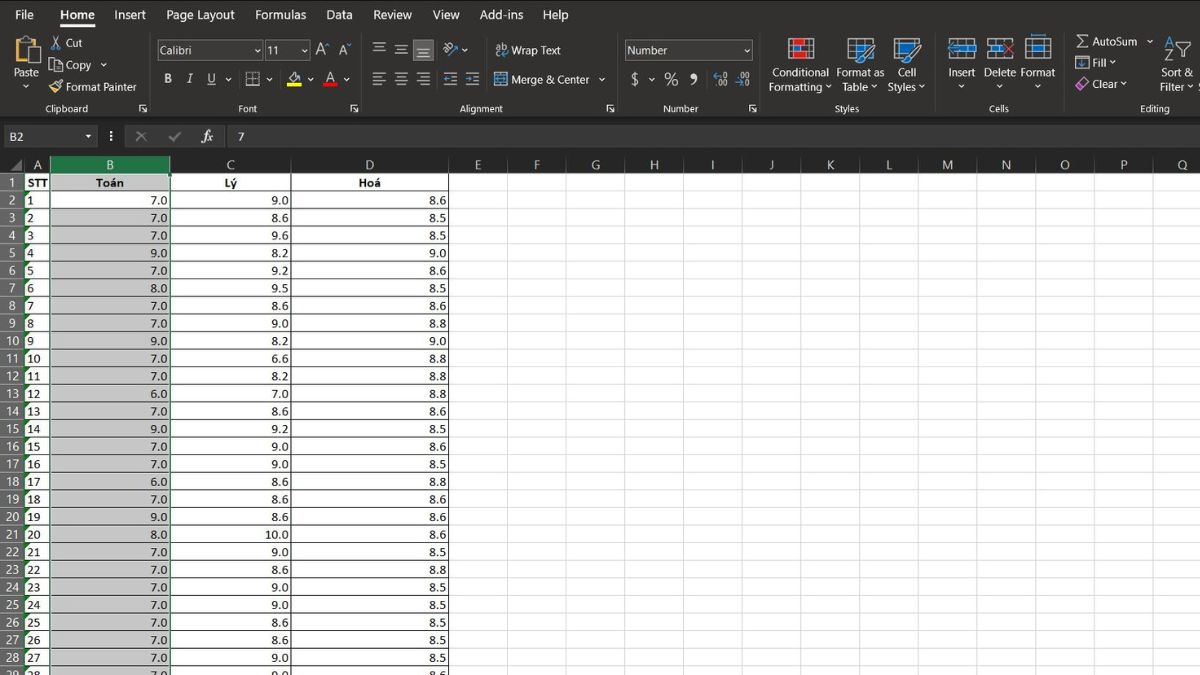
Bước 2: Nhấn tổ hợp phím Ctrl + Space để bôi đen toàn bộ cột.
Cách 1: Click chuột trái vào tiêu đề của cột đầu tiên và kéo chuột đến tiêu đề của cột cuối cùng.

Cách 2: Click chọn tiêu đề cột đầu tiên, nhấn giữ Shift và click tiếp vào tiêu đề cột cuối cùng.
Chọn vùng dữ liệu theo hàng trong Excel
Bước 1: Chọn vào ô bất kỳ ở hàng cần chọn.
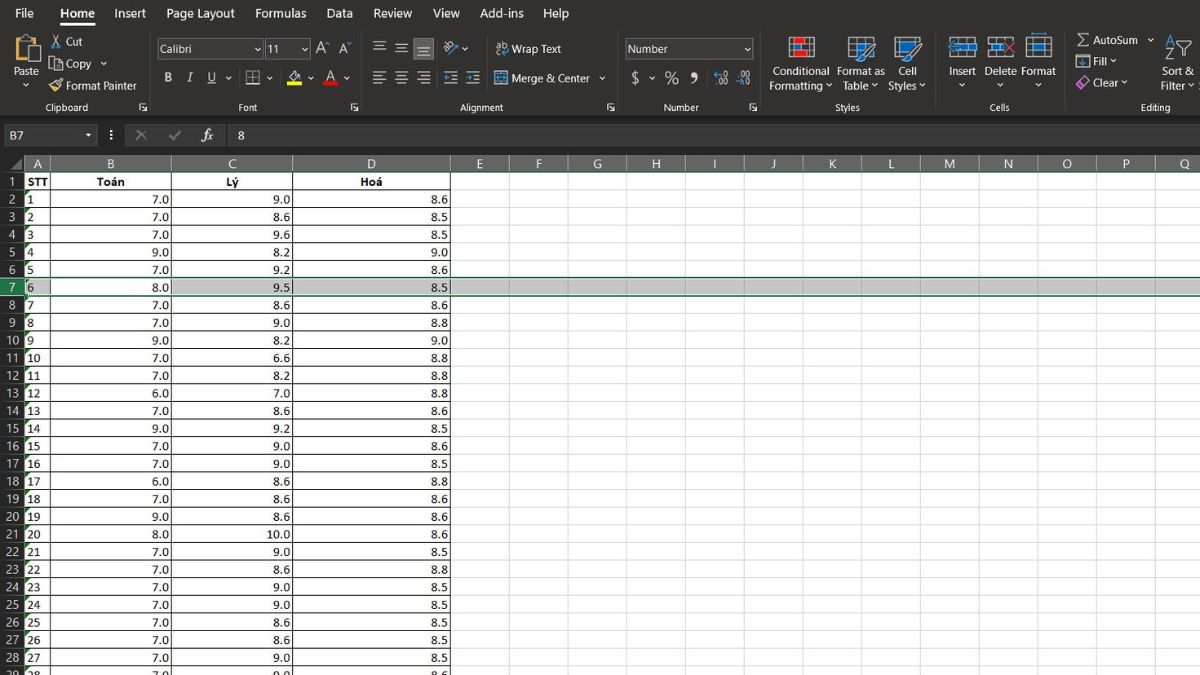
Bước 2: Nhấn tổ hợp phím Shift + Space, toàn bộ hàng chứa ô đó sẽ được bôi đen.
Cách 1: Nhấp chuột vào số thứ tự của hàng đầu tiên, sau đó kéo chuột đến số thứ tự của hàng cuối cùng.

Cách 2: Nhấp vào số thứ tự của hàng đầu tiên, giữ phím Shift, rồi nhấn vào số thứ tự của hàng cuối cùng để chọn nhanh nhiều hàng liền kề.
Chọn và mở rộng vùng dữ liệu trong Excel
Bước 1: Chọn ô bất kỳ của vùng dữ liệu.
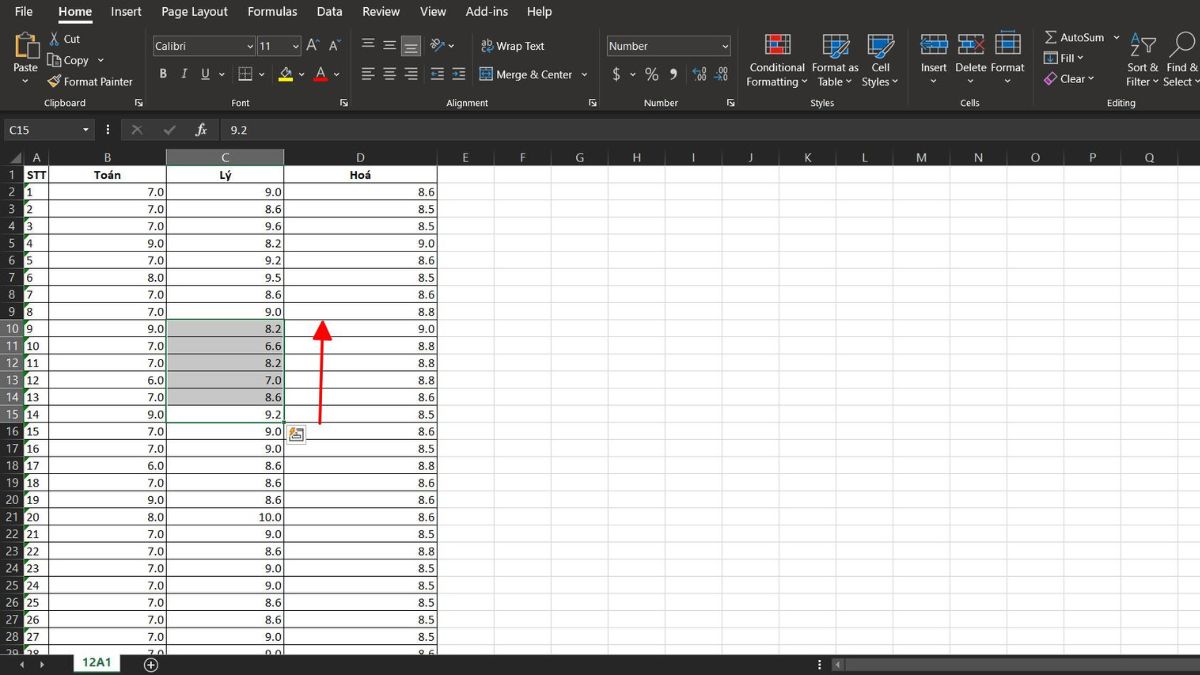
Bước 2: Nhấn giữ phím Shift, sau đó sử dụng các phím mũi tên (trái, phải, lên, xuống) để mở rộng vùng chọn theo hướng mong muốn.
Bước 1: Chọn các ô dữ liệu muốn mở rộng.

Bước 2: Nhấn Shift + PgDn để mở rộng vùng chọn xuống cuối trang hoặc nhấn Shift + PgUp để mở rộng vùng chọn lên đầu trang.
Cách chọn vùng dữ liệu trong Excel nhanh giúp bạn thao tác dễ dàng và nâng cao hiệu suất làm việc. Bằng cách áp dụng đúng phương pháp, bạn có thể cách chọn nhanh 1 vùng dữ liệu trong Excel chỉ trong vài giây mà không cần thao tác thủ công. Cuối cùng, hãy theo dõi thêm các bài viết từ Sforum để nắm bắt thêm nhiều thủ thuật Excel hữu ích khác nhé.
Xem thêm bài viết trong chuyên mục: Tin học văn phòng/Thủ thuật excel


